Cara membuat dan memodifikasi tabel Dataverse menggunakan ruang kerja Data
Anda dapat menggunakan ruang kerja data untuk membuat dan memodifikasi tabel Microsoft Dataverse secara langsung di studio desain Power Pages.
Menggunakan Ruang kerja data
Tuju Power Pages.
Pilih situs, dan kemudian pilih Edit.
Di sabuk alat kiri, pilih Data.
Desainer tabel
Pada panel kiri ruang kerja Data, bagian Tabel di situs ini mencantumkan tabel yang digunakan dalam formulir dasar yang dibuat di situs. Bagian Tabel lainnya mencantumkan semua tabel Dataverse di lingkungan.
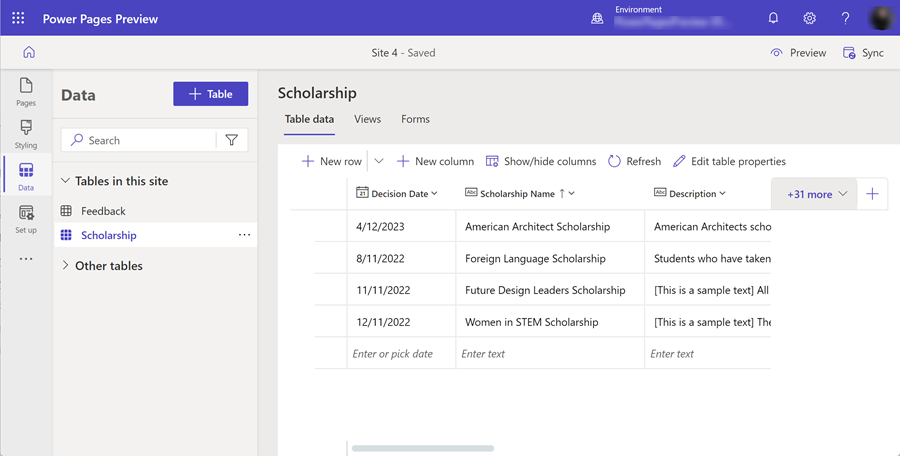
Buat tabel baru
Di sebelah Data, pilih + Tabel.
Pilih Tabel baru.
Di jendela yang muncul, masukkan nama tabel Anda. Dengan memperluas pengaturan lanjutan, Anda dapat memodifikasi nama jamak tabel.
Catatan
Tabel akan dibuat sebagai bagian dari solusi default.
Pilih Buat.
Tabel akan dibuat di Dataverse. Anda sekarang dapat mulai mengkonfigurasi tabel.
Konfigurasikan tabel
Dari bagian Tabel di situs ini atau Tabel lainnya, pilih tabel yang akan diedit.
Dalam desainer tabel, modifikasikan baris data yang ada. Selain itu, pilihan pengurutan berikut tersedia.
| Tindakan | Deskripsi |
|---|---|
| Baris baru | Buat baris kosong dan masukkan di baris data baru. |
| Kolom baru | Buat kolom data baru untuk tabel. Anda harus menentukan nama, jenis data, dan format bersama pilihan konfigurasi kolom lainnya. Untuk daftar lengkap jenis kolom Dataverse, buka Jenis kolom. |
| Tampilkan/sembunyikan kolom | Pilih kolom yang Anda ingin terlihat atau tidak terlihat dalam desainer tabel. |
| Segarkan | Muatkan ulang data tabel. |
| Edit properti tabel | Ubah nama dan properti lanjutan lainnya pada tabel. |
Langkah berikutnya
Membuat dan memodifikasi tampilan Dataverse menggunakan ruang kerja Data
Membuat dan memodifikasi formulir menggunakan ruang kerja Data
Membuat dan memodifikasi tabel virtual dengan menggunakan ruang kerja Data